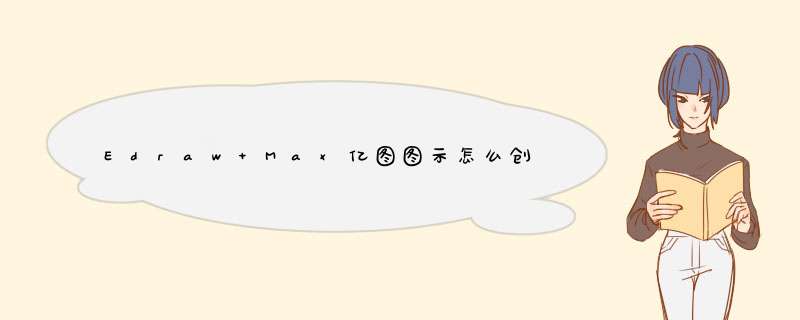
Edraw Max中想要绘制一颗圣诞树,该怎么绘制圣诞树呢?下面我们就来看看Edraw Max使用卡片工具创建各种节日图形的教程。
亿图图示专家 Edraw Max V7.9 中文官方安装版+特别补丁
- 类型:图像处理
- 大小:38.62MB
- 语言:简体中文
- 时间:2015-04-22
1、打开Edraw Max软件,进入其主界面;
2、在卡片中双击圣诞节;
3、进入圣诞图形符号库中;
4、找到并选中需要的圣诞树;
5、用鼠标将它拖放到编辑区中;
6、用鼠标拖动右上角的矩形,调整好圣诞树的大小;
7、我们就在Edraw Max中创建好了一个圣诞树图形。
小结:
1、打开Edraw Max,在卡片中双击圣诞节;
2、进入圣诞图形符号库中,找到圣诞树,用鼠标将其拖放到编辑区;
3、调整圣诞树的大小。
以上就是Edraw Max创建创建圣诞树的教程,希望大家喜欢,请继续关注脚本之家。
相关推荐:
亿图图示EDraw Max怎么创建球体?
Edraw Max亿图图示怎么绘制美味的Pizza图?
EdrawMax亿图图示怎么制作黄色花朵填充的心形?
欢迎分享,转载请注明来源:内存溢出

 微信扫一扫
微信扫一扫
 支付宝扫一扫
支付宝扫一扫
评论列表(0条)